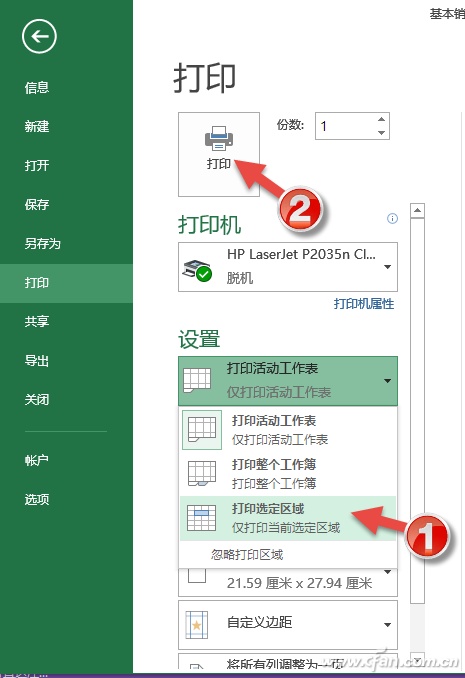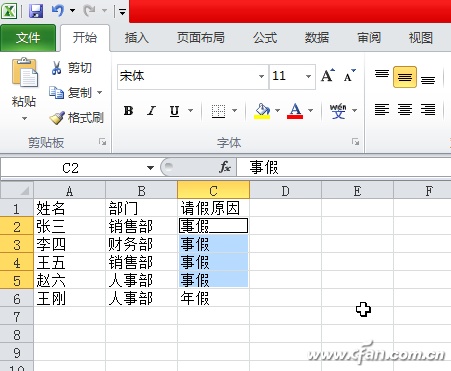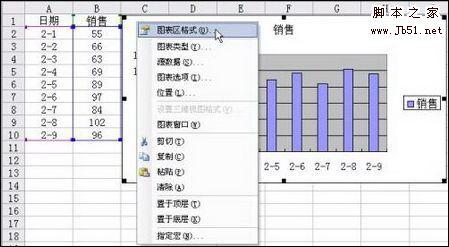
当需要打印Excel图表时,可以直接选中图表,然后使用“文件|打印”命令进行打印,也可以直接单击工具栏中的“打印”按钮。而如果不想打印图表,只想打印图表以外的其它区域,则可以选中这些区域,然后使用“文件|打印”命令打开“打印”对话框,在“打印内容”下面选中单选框“选中区域”,再单击“确定”进行打印。
这是比较简单的情况,当工作表比较庞大,而图表以外的数据区域又不相邻时,使用上述方法打印图表以外的区域就会非常麻烦。有没有一种办法可以解决这个棘手的问题呢?
下面所介绍的方法是一种非常不错的方法。
1.在不想打印的图表上单击右键,然后从弹出菜单中选择“图表区格式”命令,如图1所示。
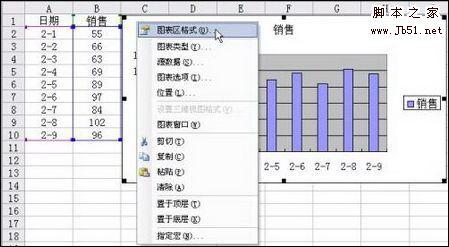
办公软件教程图1 选择“图表区格式”命令
2.在“图表区格式”对话框中单击“属性”选项卡,然后取消选择复选框“打印对象”,如图2所示。
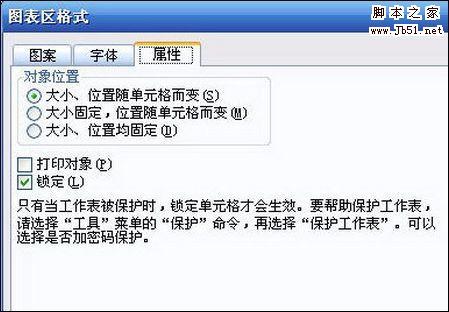
图2 取消选择复选框“打印对象”
3.单击“确定”按钮。取消对图表的选择(如果不取消选择图表,则不起作用),然后单击工具栏上的“打印”按钮看看是不是真地奏效呢?
如图3所示,果然,只显示了数据区域的内容,不再显示图表,这样就可以放心地打印了。
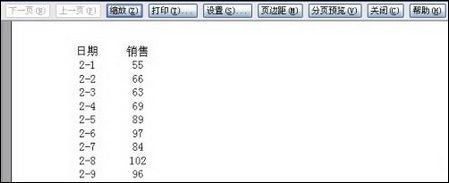
图3 完成设置